我们在运用word制作文档时,为了美化页面,希望在页面外加一个边框,或图案。那么word如何实现的呢?以下是小编给大家整理的在Word中为整个文档插入边框的方法,希望能帮到你!在Word中为整个文档插入边框的具体方法步骤1、打开要添加页面边框的文档;2、点击菜单中的“格式”,执......
Word中玩转交叉引用的技巧
word教程
2022-01-20 21:19:05
Word中的交叉引用,很多的朋友都不知道,这是做什么的用的吧,其实一两句话也说不清。我们通过一个例子来理解一下,感兴趣的用户可以跟着来:
例如本文中,将光标放在“如”字后面,依次点击菜单栏的插入-引用-交叉引用,打开交叉引用设置对话框。
使用交叉引用的好处在于,当在文中插入新的图片后,若没有使用交叉引用,还得在文中找到原来的图表标签进行更改,这样工程量大,且容易出错,而使用了交叉引用后,只要用ctrl+A全选,再点F9更新下就可以完成文中图表标签的修改,且不会出错。
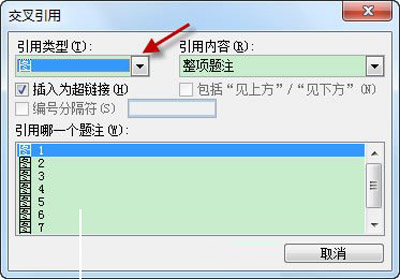 交叉引用
交叉引用
其实交叉引用,在Word中是十分常用到的,它使用的好处,小编也已经介绍的很清楚了,以后在文档编辑中,各位朋友可以尝试着使用交叉引用。
上一篇:Word中插入目录的精妙方法 下一篇:在Word中复制样式的高招
相关文章
